Melakukan reset pabrik pada perangkat Roku Anda dapat memperbaiki masalah teknis atau mempersiapkannya untuk pengguna baru. Saat Anda mengikuti langkah-langkah yang tercantum di bawah ini untuk mengatur ulang Roku ke setelan pabrik, pada dasarnya Anda memulai kembali dengan perangkat baru yang tidak memiliki saluran, akun, atau informasi pribadi.

Artikel ini akan menunjukkan kepada Anda semua cara untuk mengatur ulang perangkat Roku Anda dan memberikan beberapa tips bermanfaat.
Memulai ulang Roku
Sebelum mencoba melakukan reset pabrik, Anda harus mencoba memulai ulang Roku terlebih dahulu, karena ini mungkin memperbaiki beberapa masalah yang Anda alami. Anda dapat mencoba menggunakan tombol on/off terlebih dahulu untuk mematikan dan menghidupkannya kembali. Sayangnya, stik streaming Roku lama tidak memiliki tombol ini, jadi Anda harus melakukan hal berikut:
- Menggunakan remote control Anda dan memulai dari Halaman Beranda Anda, tekan Sistem.
- Pilih Mulai Ulang Sistem.
- Pilih Restart di sisi kanan layar.
Perangkat Roku Anda akan memerlukan waktu beberapa menit untuk menyala kembali, dan Halaman Beranda akan muncul. - Coba dan lihat apakah kinerja Roku Anda lebih baik.
- Jika Roku dibekukan, lakukan restart kembali dengan langkah berikut:
- Tekan Tombol Beranda tepat lima kali.
- Tekan tombol Atas sekali.
- Tekan Rewind dua kali dan kemudian Fast Forward dua kali.
- Sistem akan dimulai ulang, yang mungkin memerlukan waktu beberapa saat.
Reset Pabrik Roku dengan Remote
Jika memulai ulang Roku Stick tidak berhasil dan Anda mengalami masalah, Anda dapat melanjutkan dengan mengembalikan ke setelan pabrik. Melakukan hal ini akan menghapus semua preferensi yang Anda tetapkan sebelumnya. Roku Anda akan kembali ke konfigurasi defaultnya, jadi Anda harus melakukan pengaturan lagi. Anda juga harus menghubungkan kembali akun Roku Anda ke perangkat.
- Tekan Beranda di remote Anda.
- Tekan Pengaturan.
- Buka tab Sistem.

- Pilih Pengaturan Sistem Lanjutan.

- Pilih Reset pabrik di sisi kanan layar.

- Anda kemudian akan melihat kode di kanan bawah layar. Masukkan kode untuk menyelesaikan reset pabrik.

Sekarang, Roku Anda akan dimulai ulang. Saat layar kembali menyala, Anda akan melihat bahwa semua saluran dan informasi pribadi Anda hilang.
Reset Pabrik Roku Tanpa Remote
Jika stik streaming Roku Anda tidak merespons remote, atau Anda tidak memiliki akses ke remote, Anda dapat melakukan reset pabrik dari perangkat itu sendiri atau menggunakan aplikasi seluler sebagai remote jika memungkinkan. Kami akan membahas keduanya di bagian ini.
Gunakan Aplikasi Roku sebagai Remote
Jika Anda memiliki ponsel cerdas, Anda dapat mengunduh aplikasi Roku dan menggunakan fungsi kendali jarak jauh. Pengguna iPhone bisa mendapatkan aplikasinya menggunakan tautan ini, Dan Pengguna Android bisa mendapatkannya di sini.
Setelah menginstal aplikasi, Anda dapat mengikuti langkah-langkah berikut untuk menggunakan ponsel Anda sebagai remote:
- Masuk ke akun Roku Anda dan sambungkan ponsel Anda ke jaringan WiFi yang sama dengan TV Anda.

- Mengetuk Perangkat di bagian bawah layar.

- Ketuk perangkat Roku Anda.

- Saat perangkat Roku Anda muncul Terhubung, ketuk Terpencil.
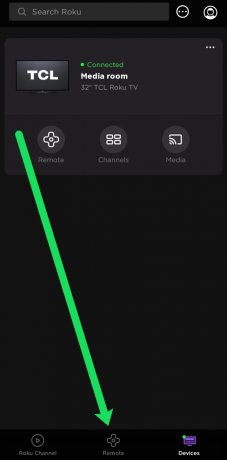
- Sekarang, Anda dapat menggunakan ponsel Anda sebagai remote Roku.
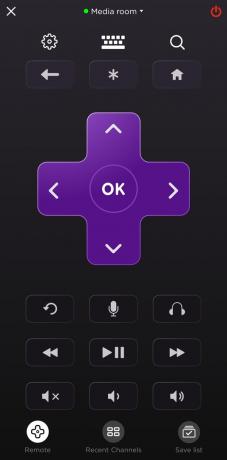
Sayangnya, Anda mungkin memerlukan remote Roku untuk mengatur semua ini terlebih dahulu. Jika Anda tidak dapat membuat aplikasi berfungsi sebagai remote, jangan khawatir. Anda masih dapat melakukan reset pabrik menggunakan tombol reset.
Gunakan Tombol Atur Ulang
Untungnya, sebagian besar perangkat Roku dan televisi Anda memiliki tombol fisik yang dapat Anda gunakan untuk melakukan reset pabrik.
Catatan: Jika Anda mencoba menyetel ulang Roku TV, Anda mungkin perlu membaca manual pabrikan untuk menemukan tombol setel ulang dengan cepat. Misalnya, tombol reset TCL Roku TV ada di sisi kanan televisi di atas port HDMI.
- Temukan tombol reset atau lubang jarum di bagian belakang stik streaming atau televisi Anda.
- Anda harus terus menekan tombol setidaknya selama 20 detik. Jika lubang Anda berbentuk lubang jarum, Anda harus memasukkan sesuatu yang pas dan terus menekannya selama sekitar 20 detik.
- Jika Anda melakukannya dengan benar, lampu daya pada perangkat Anda akan mulai berkedip. Artinya reset pabrik sudah selesai.
- Lepaskan tombol Atur Ulang.

Mengatur Ulang Jaringan
Mungkin saja pengaturan ulang pabrik tidak akan menyelesaikan masalah Anda jika Anda mengalami beberapa masalah dengan koneksi Wi-Fi. Dalam hal ini, Anda harus melakukan reset koneksi dengan mengikuti langkah-langkah berikut:

- Dari Layar Awal, pilih Pengaturan
- Pilih Sistem
- Buka tab Pengaturan Sistem Lanjutan.
- Pilih Reset koneksi jaringan lalu Reset koneksi di sisi kanan layar. Ini akan menghapus semua informasi nirkabel yang tersimpan.
- Kembali ke Pengaturan, dan buka Jaringan.
- Pilih Siapkan koneksi baru. Anda kemudian harus memasukkan informasi untuk jaringan nirkabel Anda.
Menyetel Ulang Jarak Jauh
Jika remote Roku bermasalah, dan masih tidak berfungsi setelah reset pabrik, Anda dapat melakukan hal berikut:
- Lepaskan penutup baterai pada remote Anda.
- Di bawah slot baterai, Anda akan melihat tombol Tautan/Pasangan.
- Dengan Roku Stick Anda aktif, tekan tombol. Ini harus menghubungkan remote ke perangkat Anda.
Pertanyaan yang Sering Diajukan
Berikut adalah beberapa jawaban untuk pertanyaan umum Anda.
Saya sudah menjual perangkat Roku saya tetapi lupa melakukan reset pabrik. Apa yang bisa saya lakukan?
Jika Anda menjual atau mengembalikan perangkat Roku tanpa melakukan reset pabrik, Anda mungkin khawatir seseorang akan menggunakan informasi pribadi, saluran, atau langganan Anda. Meskipun Anda tidak dapat melakukan reset pabrik dari jarak jauh, Anda dapat memutuskan tautan perangkat dari akun Roku Anda.
Pertama, Anda harus mengunjungi situs web Roku dan masuk ke akun Anda. Kemudian, klik ikon profil Anda di pojok kanan atas dan klik Akun Saya. Dari sini, Anda dapat menggulir halaman ke bawah dan mengklik Batalkan tautan di sebelah perangkat yang ingin Anda hapus dari akun Anda.
Saat Anda memutuskan tautan perangkat dari akun Anda, semua informasi pribadi, saluran, dan kata sandi Anda akan hilang. Artinya, pengguna baru tidak dapat mengakses konten Anda. Ingatlah bahwa ini tidak membatalkan langganan Anda. Anda harus membatalkannya secara manual jika Anda tidak ingin menyimpannya lagi.
Apa yang terjadi jika saya melakukan reset pabrik pada perangkat Roku saya?
Saat Anda mengikuti langkah-langkah di atas untuk menyetel ulang Roku, semuanya akan kembali ke default pabrik. Semua informasi pribadi Anda, akun Anda, saluran Anda, dan pengaturan apa pun yang Anda sesuaikan akan diatur ulang. Tentu saja, setelah penyetelan ulang, Anda dapat masuk kembali ke akun Roku dan memulihkan sebagian besar informasi ini jika Anda mau.
Apakah ini berhasil untuk Anda? Bagaimana Anda menemukan aplikasi seluler Roku? Beritahu kami tentang hal itu di bawah!

![Cara Mengaktifkan Mode Gelap di YouTube [Di Perangkat Apa Pun]](/f/92e6db2b2dc4879e8b7ff4491408b8f1.png?w=1069&ssl=1?width=100&height=100)


